XP/Vista/WIN7电脑系统优化经验分享大全
電腦系統優化
系统变慢的原因很多,既有硬件因素,也有软件原因。无论你使用的是一台新电脑还是一台旧机子,都想让自己的机子运行得更好。
电脑系统优化软件下载:http://www.9upk.com/soft/38/1.html
希望这篇文章,会对你有所帮助。
系统安装了,应用软件也装好了,机子运行变慢了,该做些什么让系统运行速度快呢?笔者认为应该要从以下几个方面去考虑。
一、系统程序安装合理规划
安装好系统以后,自己需要的程序软件也要往上安,需要注意的是有些程序软件是会发生冲突的,造成系统变慢的效果很明显,这就需要自己进行细心考虑,斟酌取舍。
1、杀毒软件不要装两个。
现在病毒猖獗,杀毒软件已经成为装机必备软件,为使系统安全,看这个不错,那个也好,就想多装了,而这会使机子内部两个杀毒程序互相干扰,造成严重的冲突,造成系统运行很慢。
2、防火墙用一个。
防火墙也是必不可少的,但是不要装很多,如果安装天网防火墙或者瑞星的防火墙,记着把系统自带的防火墙关掉。
3、广告拦截有一个就行了。
广告泛滥,令人讨厌,出了很多拦截工具,各种防火墙都拦截,又有google的工具条,珊瑚虫的工具条还有很多工具软件比如优化大师,超级兔子等等,这些拦截工具也会导致系统系统变慢的。有一个拦截就行了,比如系统的防火墙自带了广告拦截,工具条就可以考虑不要再去安装了。
二、删除不必要的常驻程序
什么是常驻程序?常驻程序就是指的那些一开机就自动运行的程序。很多程序软件都喜欢往自动运行程序里面塞,而这些程序当中有的不经常使用,有的经常不用,还有的根本就不用。比如安装显卡后会有一个显示调整程序,有谁会经常去调整呢,安装声卡以后就会有一个声音音效的调节程序,也没有谁去管它的。这些常驻的程序不但拖慢开机时的速度,而且更快地消耗计算机资源以及内存。
清除方法:点击开始/运行/MSCONFIG/确定 ,打开系统配置实用程序,点确定如图1所示:
 图1
图1
如果是使用的系统自带的防火墙,只保留ctfmon 输入法和一个杀毒的比如瑞星的RavTask ,别的都去掉钩,确定。如果是关了系统的防火墙,那这里的防火墙就不要再关了。当然使用程序软件清除也是可以的,比如卡卡助手,超级兔子等等。
需要说明的有些程序软件自动加载程序很顽固,尽管这里去掉了,再运行还是会要写进去,RealPlayer的更新程序,MESSENGER ,还有其它程序软件等等,要打开原来的程序,在选项里设置去掉开机自动运行才可以。
三、关闭不必要的自动服务
大家都知道,Windows XP集成了许多功能和服务,所以在很多领域得以应用;但是有很多服务是我们个人用户所用不到的,这些服务只会浪费内存和资源,还影响启动速度和运行速度。关掉这些大部分没用的服务以后,系统的资源占用率会有大幅度的下降,系统运行当然也就更加顺畅了。
如果调整后电脑出了问题,重新开启那个服务就可以了。设定时右击一个服务,可以选择关闭,手动,还是自动(自动为跟Windows一起启动)。手动为需要时它自行启动。禁止为永远不启动。以下是每个服务的详细说明。
关闭方法
点住我的电脑,右击选择管理/服务和应用程序/服务;也可以打开控制面板/性能和维护/管理工具/服务;还可以点击开始/运行,输入services.msc ,回车如图2:
 图2
图2
启动类型显示有已禁用,手动和自动,状态里已启动的说明正在运行。现在点击栏目上栏的“启动类型”,将会对服务按类型分类如图3。很显然,这些注明类型为“自动”就是开机自动启动的服务。我们所需要注意的就是它们。
 图3
图3
我们可以看到右边栏里所列的项目,列举了服务项目的名称,描述,状态,启动类型,登录为各项。点住某一项,左边会显示该项名称,停止,重启此项服务,点击此项操作只是对本次操作起作用,下面是该项服务的描述,解释这一项服务是起什么作用的。
要关闭该项服务,双击该项,或者右击选择属性如图4,在启动类型右边栏内点击,”。选择“手动”方式使服务在需要时才运行,不会一直运行。选择“已禁用”,则禁止运行;确定以后生效。
 图4
图4
下面目录所列出的服务你完全可以不启用。当然,你有在使用Windows Messenger或者远程登录之类的服务,可以不用关掉它。
Alerter
Clipbook
Computer Browser
Distributed Link Tracking Client
Error Reporting Service
Fast User Switching
Human Interface Access Devices
IPSEC Services
Messenger
NetMeeting Remote Desktop Sharing
Portable Media Serial Number
Remote Desktop Help Session Manager
Remote Procedure Call Locator
Remote Registry
Routing & Remote Access
Secondary Logon
Server
SSDP Discovery Service
Telnet
TCP/IP NetBIOS Helper
Upload Manager
Universal Plug and Play Device Host
Workstation
更详细需要关闭项目请参阅 XP系统服务启动项优化设置。
特别警告:有些服务是运转计算机的关健服务。因此如果你不是十分确定是可以停用的,不要禁用。下面没有列出的服务。
四、关闭不必要的功能
1、关闭系统还原。系统还原系统好的时候用也不错,可是一旦系统发重严重错误,比如蓝屏,NTLOADER丢失,重复启动或者彻底崩溃,原来的系统还原也就指望不上了。不如做一个GHOST系统备份,恢复起来很简单。关闭系统还原可以提高系统性能,也节省硬盘空间。
“我的电脑”右击选择“属性”—“系统还原”如图5:
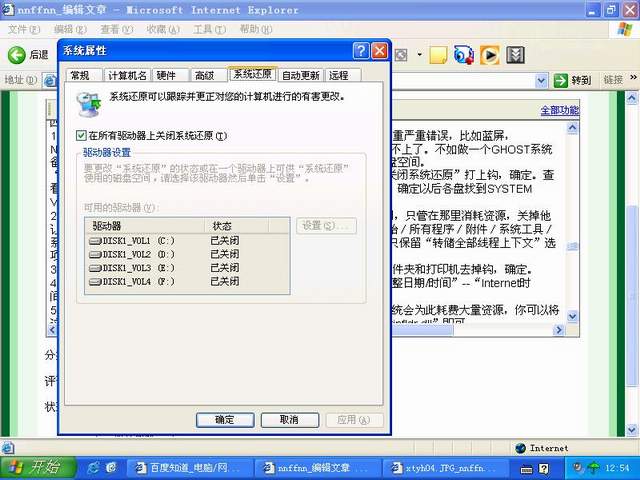 图5
图5
“在所有驱动器上关闭系统还原”打上钩,确定。然后打开资源管理器,点击工具/文件夹选项/查看,隐藏受保护的操作系统文件去掉钩,点上显示所有文件和文件夹,确定以后各盘找到SYSTEM VOLUME INFORMATION 文件夹删除掉。
2、关闭华医生。从95就开始上岗的华医生,到现在也不见起什么作用,只管在那里消耗资源,关掉他让他休息吧。点击开始/运行,输入“drwtsn32”命令,或者点击开始/所有程序/附件/系统工具/系统信息/工具/Dr Watson ,调出系统里的华生医生Dr.Watson 如图6,只保留“转储全部线程上下文”选项,否则一旦程序出错,硬盘会读很久,并占用大量空间。
 图6
图6
3、打开资源管理器,点选工具/文件夹选项/查看,自动搜索网络文件夹和打印机去掉钩,确定如图7。
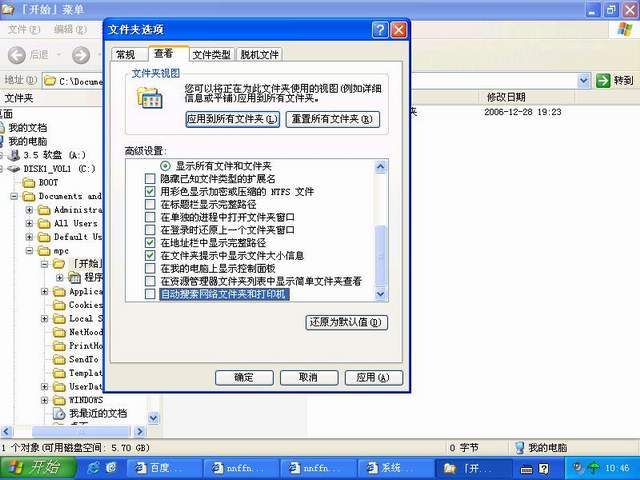 图7
图7
4、关闭“Internet时间同步”功能 。右击任务栏通知区时间—选“调整日期/时间”--“Internet时间”,取消“自动与Internet时间服务器同步”前的勾—确定。
5、取消默认支持.ZIP文档功能。Windows XP默认支持.ZIP文档,但系统会为此耗费大量资源,你可以将这一功能关闭,只需在“开始”选单的“运行”中输入“regsvr32/u zipfldr.dll”即可。
五、系统属性设置
1、禁用闲置的IDE通道
右键点击“我的电脑-属性”--“硬件”--“设备管理器”,在其中打开“IDE ATA/PATA控制器”然后分别进入主要和次要IDE通道,选择“高级设置”,将“设备类型”设置为“无”,将“传送模式”设为“DMA(若可用”。
2、优化视觉效果
右键单击“我的电脑”--“属性”—“高级”,在“性能”栏中,点击“设置”--“视觉效果”,调整为最佳性能,
或去掉一些不需要的功能:滑动任务栏按钮,为每种文件夹类型使用一种背景图片,在菜单下显示阴影
在单击后淡出菜单,在视图中淡入淡出或滑动工具条提示,在鼠标指针下显示阴影,在最大化和最小化时动画窗口选项去掉钩。
3、优化性能
右键单击“我的电脑”--“属性”—“高级”,在“性能”栏中,点击“设置”—“高级”—将“处理器计划”、“内存使用”,均点选“程序”。
单击“虚拟内存”区“更改”--在驱动器列表中选中系统盘符--自定义大小--在“初始大小”和“最大值”中设定数值,然后单击“设置”按钮,最后点击“确定”按钮退出。虚拟内存最小值物理内存1.5—2倍,最大值为物理内存的2—3倍。详细请参阅 虚拟内存设置调整图解
4、启动和故障恢复
"我的电脑"--"属性"--"高级"--"启动和故障修复"--“设置”,在“系统失败区中,去掉"将事件写入系统日志","发送管理警报","自动重新启动"前边的勾;将"写入调试信息"设置为"无";点击"编辑",在弹出记事本文件中: [Operating Systems] timeout=30 ,把缺省时间 30 秒改为 0 秒。
5、禁用错误报告
"我的电脑"--"属性"--"高级"--点"错误报告",选择"禁用错误汇报",勾选“但在发生严重错误时通知我”—确定。
6、关闭自动更新
单击“开始”--右键单击“我的电脑”--“属性”—-“自动更新”--选择“关闭自动更新”或选择“有可用下载时通知我……”。
7、关闭远程桌面
开始--右键单击“我的电脑”--“属性”--“远程”,去掉“远程协助”和“远程桌面”里的“允许从这台计算机发送远程协助邀请”和“允许用户远程连接到这台计算机”前边的勾--确定。
8、禁用休眠功能
单击“开始”--“控制面板”--“电源管理”--“休眠”,将“启用休眠”前的勾去掉。
六、显示属性设置
1、右击桌面空白处—属性 –将“背景”和“屏幕保护程序”设为“无”;去掉“开启桌面壁纸自动转换”前边的勾;
2、右击桌面空白处—属性 –-外观—效果—去掉“为菜单和工具提示使用下列过渡效果”前边的勾,勾选“使用下列方式使屏幕字体边缘平滑”—确定。
3、右击桌面空白处—属性 –设置—“屏幕分辨率”可设为800×600或1024×768;“颜色质量”一般不要设的太高,以设“中”为好。
4、右击桌面空白处—属性 –设置—高级—监视器—将“屏幕刷新率”纯平设为“75—85HZ”,液晶自动。
5、右击桌面空白处—属性 –设置—高级—“疑难解答”—将“硬件加速”调到“全”—确定。
七、修改注册表,提高系统响应速度
1、加快开机及关机速度
在[开始]-->[运行]-->键入[Regedit]-->[HKEY_CURRENT_USER]-->[Control Panel]-->[Desktop],找到字符串值[HungAppTimeout]如图8,双击将数值数据更改为[200],
 图8
图8
将字符串值[WaitToKillAppTimeout]的数值数据更改为1000;另外在[HKEY_LOCAL_MACHINE]-->[System]-->[CurrentControlSet]-->[Control],将字符串值[HungAppTimeout]的数值数据更改为[200],将字符串值[WaitToKillServiceTimeout]的数值数据更改1000.
2、加快预读能力改善开机速度
Windows XP预读设定可提高系统速度,加快开机速度。按下修改可进一步善用CPU的效率:在[开始]-->[运行]-->键入[Regedit]-->[HKEY_LOCAL_MACHINE]-->[SYSTEM]-->[CurrentControlSet]-->[Control]-->[SessionManager]-->[MemoryManagement],在[PrefetchParameters]右边窗口,将[EnablePrefetcher]的数值数据如下更改,如使用PIII 800MHz CPU以上的建议将数值数据更改为4或5,否则建议保留数值数据为默认值即3。
3、加快菜单显示速度
在[开始]-->[运行]-->键入[Regedit]-->[HKEY_CURRENT_USER]-->[Control Panel]-->[Desktop],将字符串值[MenuShowDelay]的数值数据更改为[0],调整后如觉得菜单显示速度太快而不适应者可将[MenuShowDelay]的数值数据更改为[200],重新启动即可。
4、加快自动刷新率
在[开始]-->[运行]-->键入[Regedit]-->[HKEY_LOCAL_MACHINE]-->[System]-->[CurrentControlSet]-->[Control]-->[Update],将Dword[UpdateMode]的数值数据更改为[0],重新启动即可。
5、利用CPU的L2 Cache加快整体效能
在[开始]-->[运行]-->键入[Regedit]-->[HKEY_LOCAL_MACHINE]-->[SYSTEM]-->[CurrentControlSet]-->[Control]-->[SessionManager],在[MemoryManagement]的右边窗口,将[SecondLevelDataCache]的数值数据更改为与CPU L2 Cache相同的十进制数值:例如:P4 1.6G A的L2 Cache为512Kb,数值数据更改为十进制数值512。
6、自动关闭停止响应程序
在[开始]-->[运行]-->键入[Regedit]-->[HKEY_CURRENT_USER]-->[Control Panel]-->[Desktop],将字符串值[AutoEndTasks]的数值数据更改为1,重新启动即可。
7、清除内存内被不使用的DLL文件
在[开始]-->[运行]-->键入[Regedit]-->[HKKEY_LOCAL_MACHINE]-->[SOFTWARE]-->[Microsoft]-->[Windows]-->[CurrentVersion],在[Explorer]增加一个项[AlwaysUnloadDLL],默认值设为1。注:如由默认值设定为[0]则代表停用此功能。
8、在启动计算机时运行Defrag程序
在[开始]-->[运行]-->键入[Regedit]-->[HKEY_LOCAL_MACHINE]-->[SOFTWARE]-->[Microsoft]-->[Dfrg]-->[BootOptimizeFunction ],将字符串值[Enable]设定为:Y等于开启而设定为N等于关闭。
9、关机时自动关闭停止响应程序
在[开始]-->[运行]-->键入[Regedit]-->[HKEY_USERS]-->[.DEFAULT]-->[Control Panel],然后在[Desktop]右面窗口将[AutoEndTasks]的数值数据改为1,注销或重新启动。
10、取消WinXP中[我的电脑]中用户文档的显示图标
刚刚安装完毕的Windows XP,一打开[我的电脑],就会看到在[在这台计算机上存储的文件]这个栏目,非但不好看,而且会严重影响[我的电脑]双击打开速度!通过修改注册表特定的键值是可以取消:
打开注册表编辑器,找到HKEY_LOCAL_MACHINE\Software\Microsoft\Windows\CurrentVersion\Explorer\My Computer\NameSpace\DelegateFolders在其下找到名为{59031a47-3f72-44a7-89c5-5595fe6b30ee}的键将其删除即可。
八、改善网络连接
1、加快宽带接入速度
(1)家用版本:在[开始]-->[运行]-->键入[regedit]-->在[HKEY_LOCAL_MACHINE]-->[SOFTWARE]-->[Policies]-->[Microsoft] -->[Windows],增加一个名为[Psched]的项,在[Psched]右面窗口增加一个Dword值[NonBestEffortLimit]数值数据为0。
(2)商业版本:在[开始]-->[运行]-->键入[gpedit.msc],打开本地计算机策略,在左边窗口中选取[计算机配置]-->[管理模板]-->[网络]-->[QoS数据包调度程序],右边栏内找到限制可保留带宽如图9:
 图9
图9
双击"限制可保留的带宽",选择"已启用"并将"带宽限制(%)"设为0应用-->确定如图10,重启动即可。
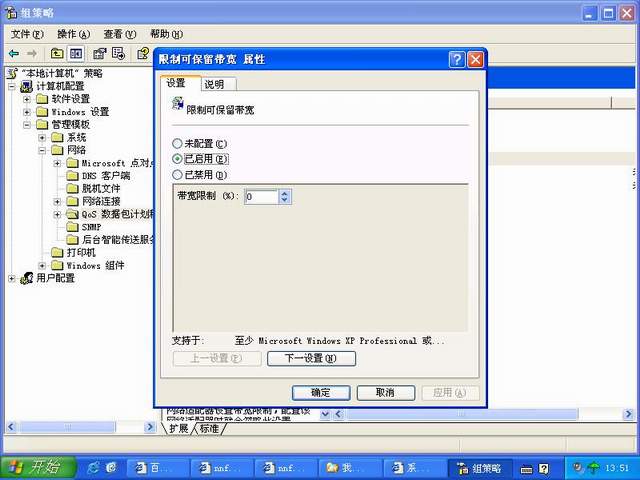 图10
图10
2、加快宽带网速
打开注册表编辑器,找到
HKEY_LOCAL_MACHINE\SYSTEM\CurrentControlSet\Services\Tcpip \ parameters, 右击parameters在右边空白处,选择左“新建”—>DWORD值边,将其命名为“DefaultTTL”,右击鼠标选出择“修改”,值改为 80(十六进制),或128(十进制)。再点选左边窗格里 Tcpip 将 GlobalMaxTcpWindowSize 的值改为7FFF。
3、加速网上邻居
打开注册表编辑器,找到HKEY_LOCAL_MACHINE/sofew
are/Microsoft/Windows/CurrentVersion/Explore/RemoteComputer/NameSpace,删除其下的{2227A280-3AEA-1069-A2DE08002B30309D}(打印机)和{D6277990-4C6A-11CF8D87- 00AA0060F5BF}(计划任务)。
九、需要备份的文件夹转移到别的分区
为了以后恢复系统或者重装系统方便,可以把收藏夹,我的文档,IE缓存等转移到别的分区上,以防止自己的东西不慎丢失。一劳永逸的事情,做一下很值得。
分类查看模式下,打开我的电脑,依次找到收藏夹或者我的文档文件夹如图11:
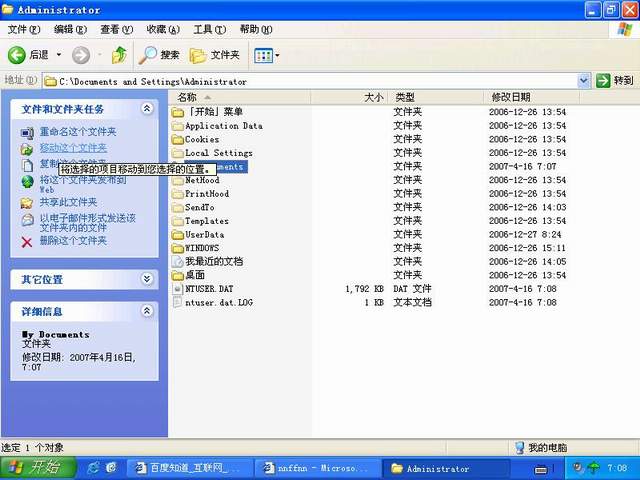 图11
图11
点击左边“文件和文件夹任务栏”下面的“移动这个文件夹”如图12:
 图12
图12
按提示设置自己需要移到到的目标位置,然后点击移动,即可转移到自己确定的分区上。
这样为以后恢复或者重新安装系统带来很大方便,自己的东西保存在别的分区,不会因为以后恢复或者重新安装系忘了备份丢掉资料而苦恼了
Vista电脑系统优化简单七步完成
老是听到有人抱怨:我的系统怎么越来越慢了呢?特别是装了Vista的朋友,感觉更明显。优化杀毒都试过了,就是不管用。到底系统变慢的罪魁祸首是什么呢?根据本人总结,除去硬件老化和病毒侵蚀两个不可抗拒的主要因素,再就是Windows系统过于臃肿和随机启动项目加载太多的原因了。
该怎样优化自己的电脑,给系统来个大瘦身呢?
一.使用系统清理工具
优化大师,超级魔法兔子是大家用的比较多的系统优化清理工具,佛山招聘网fs.job001.cn网上类似的工具也有很多,相信很多人都用的比较熟练了,不过都是些治标不治本的办法,我在这里就不作详细介绍了。
二,给XP减肥(如果你的硬盘够用,可以不减了,因为万一想用其中的某个功能,你就没办法了
1.删除系统文件备份
sfc.exe/purgecache
2.删除驱动备份
windows\drivercache\i386目录下的Driver.cab文件(73MB)
3.取消系统还原(但记得要保留系统盘的系统还原哟,如果你不想用,就全给关闭了,反正我是保留着:)
4.删除Help文件(减掉40多MB)电脑知识
5.删掉\WINDOWS\system32\dllcache下文件(减去200-300mb),这是备用的dll文件
只要你已拷贝了安装文件,完全可以这样做。
6.将工具软件装在系统盘,应用软件装在其他硬盘,特别提醒:你的FOXMAIL、QQ还有类似这样的东东,千万不可装在系统盘中,一旦系统完了,你也就OVER了:)(这对重装系统也有好处)。
7.删除\windows\ime下不用的输入法!(日文,韩文,简体中文输入法,84.5MB)
8.如果你认为自己有能力对付一些突发事件的话,就用ntfs装xp吧,本身就节省硬盘。不要装好汉,否则,等着CRY吧!
三,删除烦人的msn,windowsmessenger
到C:\windows\inf\打开sysoc.inf
找msmsgs=msgrocm.dll,OcEntry,msmsgs.inf,hide,7,删除hide,
变成msmsgs=msgrocm.dll,OcEntry,msmsgs.inf,,7,保存。
到控制面板-添加删除程序,就有选项可以删除了。
四、让系统盘更清净
1、进入:控制面板--系统--高级--环境变量
2、单击用户变量中的TEMP--编辑--将那一长串内容变为D:\TEMP(根据你需要,可改成其它盘,但不是系统所在的就行了)
3、同上,将TMP同样改为D:\TEMP。因为这些东西是让你的系统盘快速膨胀的主要内患,其属性是隐藏的,有些朋友还找不到呢。)
4、在“系统变量”同样将TEMP和TMP改成上面的。
5、右键单击桌面“我的文档”--属性--目标文件夹中设置“目标文件夹位置”,将其改为D:\MyDocuments或D:\我的文档(喜欢哪个由你了),然后可选移动。
这个很重要,事实上当我们的电脑崩溃后,在系统盘中一般没有什么重要的东西,有用的都在MyDocuments中了,所以把它给挪个窝,你就什么也不用担心了,还有,有相当一部分朋友在DOS模式下还不会备份MyDocuments中的内容(因为那个文件夹名称很长,如果你用了中文,那就更麻烦了)
6、右键单击InternetExplorer--属性--常规--Internet临时文件--设置--移动文件夹--选择D:\TemporaryInternetFiles\(如果没有,可先创建,当然可用D:\TEMP或其它什么,你说了算)--确定
7、系统--高级--性能--设置--高级--虚拟内存--更改--选择D或其它非系统分区--自定义大小--输入大小M--设置;选C或系统所在分区--无分页文件--设置--确定,这样就把虚拟存储器也转到其他硬盘上了。
五,让难以胜任工作的华医生Dr.Watson下岗
这医生看着电脑生病,只告诉你可能是什么症状(里面的症状描述我想信他自己都不知道什么意思),但不会告诉你得了什么病,最主要的是根本不给你看病(解决问题),这样的医生要他何用,还不如我,让他下岗吧!)
在"开始"->"运行"中输入"drwtsn32"命令,或者"开始"->"程序"->"附件"->"系统工具"->"系统信息"->"工具"->"DrWatson",调出系统里的华医生Dr.Watson,只保留"转储全部线程上下文"选项(否则一旦程序出错,硬盘会读很久,并占用大量空间。如以前有此情况,请查找user.dmp文件,删除后可节省几十MB空间)。
六.卸载无用的动态链接
删除资源管理器经常在内存中留下无用的动态链接,为了消除这种现象,你可以打开注册表编辑器,设置键值:HKEY_LOCAL_MACHINESOFTWAREMicrosoftWindowsCurrentVersionxplorerAlwaysUnloadDLL=DWORD:1将其设为0,这一功能就会被关闭。重新启动计算机。
七.让WINXP彻底瘦身的软件出来了!可以卸载任何捆绑组件。包括IE、OUTLOOK,甚至MovieMaker,MSN等等。
就是这个:XPlite
XPlitean
d2000liteProfessional是一款功能非常强大的WindowsXP和Windows2000操作系统模块定制工具,程序运行后首先会取消Windows的系统文件保护功能,然后会自动扫描并获取当前操作系统中的软件配置情况,然后允许你任意卸载原本是操作系统中无法卸载删除的模块,比如操作系统原来自动安装的移动向导功能,计划任务功能,Windows script Host模块,核心字体模块,帮助和支持中心模块,语音功能模块,ODBC数据库驱动模块,搜索助手模块,Windows教程,驱动缓存模块,还有传真模块,聊天室模块,网络会议和电话拨号模块等等!程序共包含9大类几十种设定功能,通过此程序,你完全可以定制出一个属于自己独特的WindowsXP或者2000,也可以通过优化选择,作出只包含核心模块的最简操作系统,让WindowsXP和2000彻底瘦身。
电脑系统优化简单七步完成
老是听到有人抱怨:我的系统怎么越来越慢了呢?特别是装了Vista的朋友,感觉更明显。优化杀毒都试过了,就是不管用。到底系统变慢的罪魁祸首是什么呢?根据本人总结,除去硬件老化和病毒侵蚀两个不可抗拒的主要因素,再就是Windows系统过于臃肿和随机启动项目加载太多的原因了。
该怎样优化自己的电脑,给系统来个大瘦身呢?
一.使用系统清理工具
优化大师,超级魔法兔子是大家用的比较多的系统优化清理工具,网上类似的工具也有很多,相信很多人都用的比较熟练了,不过都是些治标不治本的办法,我在这里就不作详细介绍了。
二,给XP减肥(如果你的硬盘够用,可以不减了,因为万一想用其中的某个功能,你就没办法了
1.删除系统文件备份
sfc.exe/purgecache
2.删除驱动备份
windows\drivercache\i386目录下的Driver.cab文件(73MB)
3.取消系统还原(但记得要保留系统盘的系统还原哟,如果你不想用,就全给关闭了,反正我是保留着:)
4.删除Help文件(减掉40多MB)电脑知识
5.删掉\WINDOWS\system32\dllcache下文件(减去200-300mb),这是备用的dll文件
只要你已拷贝了安装文件,完全可以这样做。
6.将工具软件装在系统盘,应用软件装在其他硬盘,特别提醒:你的FOXMAIL、QQ还有类似这样的东东,千万不可装在系统盘中,一旦系统完了,你也就OVER了:)(这对重装系统也有好处)。
7.删除\windows\ime下不用的输入法!(日文,韩文,简体中文输入法,84.5MB)
8.如果你认为自己有能力对付一些突发事件的话,就用ntfs装xp吧,本身就节省硬盘。不要装好汉,否则,等着CRY吧!
三,删除烦人的msn,windowsmessenger
到C:\windows\inf\打开sysoc.inf
找msmsgs=msgrocm.dll,OcEntry,msmsgs.inf,hide,7,删除hide,
变成msmsgs=msgrocm.dll,OcEntry,msmsgs.inf,,7,保存。
到控制面板-添加删除程序,就有选项可以删除了。
四、让系统盘更清净
1、进入:控制面板--系统--高级--环境变量
2、单击用户变量中的TEMP--编辑--将那一长串内容变为D:\TEMP(根据你需要,可改成其它盘,但不是系统所在的就行了)
3、同上,将TMP同样改为D:\TEMP。因为这些东西是让你的系统盘快速膨胀的主要内患,其属性是隐藏的,有些朋友还找不到呢。)
4、在“系统变量”同样将TEMP和TMP改成上面的。
5、右键单击桌面“我的文档”--属性--目标文件夹中设置“目标文件夹位置”,将其改为D:\MyDocuments或D:\我的文档(喜欢哪个由你了),然后可选移动。
这个很重要,事实上当我们的电脑崩溃后,在系统盘中一般没有什么重要的东西,有用的都在MyDocuments中了,所以把它给挪个窝,你就什么也不用担心了,还有,有相当一部分朋友在DOS模式下还不会备份MyDocuments中的内容(因为那个文件夹名称很长,如果你用了中文,那就更麻烦了)
6、右键单击InternetExplorer--属性--常规--Internet临时文件--设置--移动文件夹--选择D:\TemporaryInternetFiles\(如果没有,可先创建,当然可用D:\TEMP或其它什么,你说了算)--确定
7、系统--高级--性能--设置--高级--虚拟内存--更改--选择D或其它非系统分区--自定义大小--输入大小M--设置;选C或系统所在分区--无分页文件--设置--确定,这样就把虚拟存储器也转到其他硬盘上了。
五,让难以胜任工作的华医生Dr.Watson下岗
这医生看着电脑生病,只告诉你可能是什么症状(里面的症状描述我想信他自己都不知道什么意思),但不会告诉你得了什么病,最主要的是根本不给你看病(解决问题),这样的医生要他何用,还不如我,让他下岗吧!)
在"开始"->"运行"中输入"drwtsn32"命令,或者"开始"->"程序"->"附件"->"系统工具"->"系统信息"->"工具"->"DrWatson",调出系统里的华医生Dr.Watson,只保留"转储全部线程上下文"选项(否则一旦程序出错,硬盘会读很久,并占用大量空间。如以前有此情况,请查找user.dmp文件,删除后可节省几十MB空间)。
六.卸载无用的动态链接
删除资源管理器经常在内存中留下无用的动态链接,为了消除这种现象,你可以打开注册表编辑器,设置键值:HKEY_LOCAL_MACHINESOFTWAREMicrosoftWindowsCurrentVersionxplorerAlwaysUnloadDLL=DWORD:1将其设为0,这一功能就会被关闭。重新启动计算机。
七.让WINXP彻底瘦身的软件出来了!可以卸载任何捆绑组件。包括IE、OUTLOOK,甚至MovieMaker,MSN等等。
就是这个:XPlite
XPlitean
d2000liteProfessional是一款功能非常强大的WindowsXP和Windows2000操作系统模块定制工具,程序运行后首先会取消Windows的系统文件保护功能,然后会自动扫描并获取当前操作系统中的软件配置情况,然后允许你任意卸载原本是操作系统中无法卸载删除的模块,比如操作系统原来自动安装的移动向导功能,计划任务功能,Windows script Host模块,核心字体模块,帮助和支持中心模块,语音功能模块,ODBC数据库驱动模块,搜索助手模块,Windows教程,驱动缓存模块,还有传真模块,聊天室模块,网络会议和电话拨号模块等等!程序共包含9大类几十种设定功能,通过此程序,你完全可以定制出一个属于自己独特的WindowsXP或者2000,也可以通过优化选择,作出只包含核心模块的最简操作系统,让WindowsXP和2000彻底瘦身。
Win7电脑系统优化
Win7虽然相比旧系统性能提升速度加快,然而依然有一些急性子的朋友总觉得自己的系统还是比较慢。尤其在下班时看见其他同事都速速关机回家,自己的电脑还在等待关机的确有些令人心灰意冷!既然Win7提供了很多灵活设置的选项给用户,那么就让我们来进行一些优化,使Win7充分发挥出其效能让电脑关机速度变得更快一些。
影响电脑系统响应速度的方面有很多但是主要有两个方面,一个是,电脑系统资源使用率将直接影响关机的速度,如果当你关机时还有很多程序运行在后台那势必会推延Win7电脑的关机时间,所以在关机前如果你能手动把自己打开的各种软件程序进行关闭的话,这样会对关机加速起到很大的作用。对于一些自己平常并不适用的软件程序,就避免让他每次跟随系统一并开启,那样既浪费系统资源,又会拖慢系统响应速度,总而言之没有一点好处。
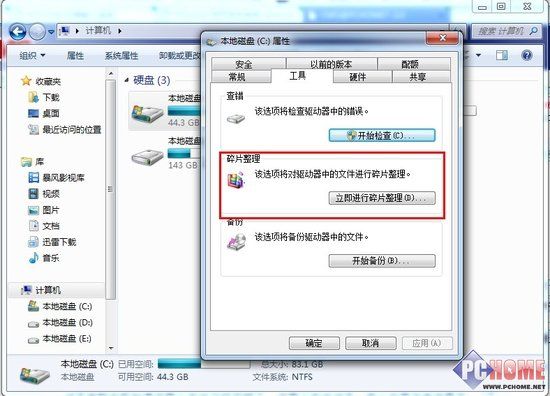
另外一方面,每个一段时间别忘记对硬盘进行一下碎片整理,适用Win7系统自带的磁盘工具即可完成,鼠标点击任一磁盘,然而选择属性,在属性窗口中就能找到磁盘碎片整理工具,由于电脑整体速度快慢收到磁盘很大的影响,因此定期进行磁盘检查工作时不能忽视的一点。
对于电脑关机加速这两个方法已经足够了,这两个方法对于一些小白用户来说是足够了,但是有一些老鸟用户可能会对电脑系统进行双管齐下。首先通过上面的两种方法进行优化,其次对于系统的注册表进行优化。这个技巧对于小白用户来说有点困难,但是通过我们的介绍也是可以非常轻松学会的。
首先在Win7系统中打开注册表,在开始菜单的空白框中输入"regedit",打开Win7系统的注册表编辑器。
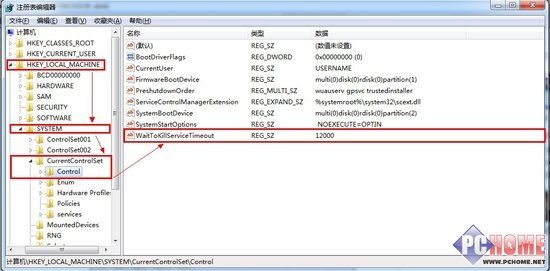
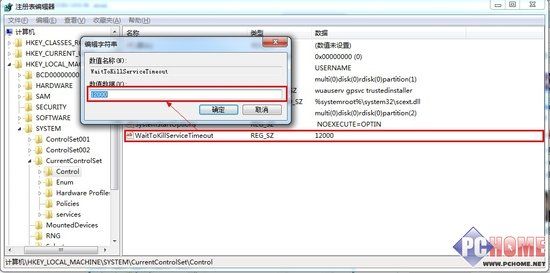
在打开注册表编辑器之后,在窗口中一次找到以下路径HKEY_LOCAL_MACHINE/SYSTEM/CurrentControlSet/Control,此时可以发现其中一项"WaitToKillServiceTimeOut",用鼠标右键点击修改可以看到Windows7默认数值是12000,这就表示系统默认等待关机时间是12秒,如果想要加快关机速度,我们就适当把等待时间缩短,比如设置为7000(表示7秒)等。但这里提醒大家不要只追求快速,把数值修改太小那样对系统稳定性不太有利。
进行修改之后,只需要关闭注册表编辑器重启电脑就可以享受快速的关机速度。通过这样的技巧可以充分发挥Win7系统的能力。



